Slik legger du til Gmail på oppgavelinjen på Windows (HURTIGGUIDE)

Slik legger du til Gmail på oppgavelinjen i Windows 10/11 ved hjelp av Chrome eller Microsoft Edge. Få en rask og enkel veiledning her.
Den fornyede Samsung Galaxy "A"-serien fikk sin tredje årlige iterasjon, og de tilbyr mye i både budsjett- og mellomsegmenter . Den rimeligste enheten i det siste utvalget er Samsung Galaxy A12, med en IPS-skjerm, stort 5000 mAh-batteri og 4 kameraer som kjører på Mediatek-innbygget. For prisen er denne enheten en ganske god introduksjon til Samsungs enheter. Men som alle andre enheter har den noen problemer (hovedsakelig de som kan løses med en oppdatering eller to). Vi sørget for å liste dem nedenfor.
Merk: Alle problemene nevnt i denne artikkelen er individuelt rapporterte tilfeller, noe som ikke betyr at noen av problemene vil oppstå på andre enheter. Hvis du ønsker å kjøpe denne telefonen, IKKE vurdere disse problemene.
Innholdsfortegnelse:
1. Samsung Galaxy A12 kan ikke gjenkjenne et SIM-kort
Det første problemet vi møter mens vi surfer på interwebz for rapporterte problemer, er SIM-kortproblemet. Det ser ut til at Samsung Galaxy A12 ikke kan gjenkjenne et SIM-kort av en eller annen grunn.
Sørg nå for at nano-SIM-kortet ditt er riktig plassert. Hvis du har en dual-SIM-variant, prøv å bytte spor. Sørg dessuten for at SIM-kortet ikke er skadet.
Noen operatører krever også aktivering av SIM-kort, så sjekk det også. Nødvendige handlinger kan omfatte å ringe et bestemt kundesenternummer eller laste ned konfigurasjonsfiler.
Hvis du fortsatt opplever problemer med SIM-kortet på telefonen, sørg for å ta det med for en reparasjon siden problemet sannsynligvis er maskinvarerelatert.
2. Wi-Fi-problemer på Samsung Galaxy A12
Nå, når det gjelder tilkoblingsproblemer, gjør ikke Samsung akkurat den beste jobben med å reparere dem. Vi har allerede dekket noen få håndsett fra den siste iterasjonen av "A"-serien, og alle har i større eller mindre grad problemer med tilkobling på 5 GHz-båndnettverk.
Det er det samme for budsjettenheten vi dekker i dag. Det ser ut til at tilkoblingen bryter ofte, og igjen er 5 GHz-båndet et problem ettersom brukere tilsynelatende bare er i stand til å bruke 2,4 GHz-bånd. Og når de gjør det, er båndbreddehastigheten for ofte undermåls.
Foreløpig foreslår vi at du holder deg til standard 2,4 GHz-båndet og holder enheten oppdatert. Du kan også prøve noen av disse feilsøkingstrinnene, men flere ganger vil de ikke være til mye nytte:
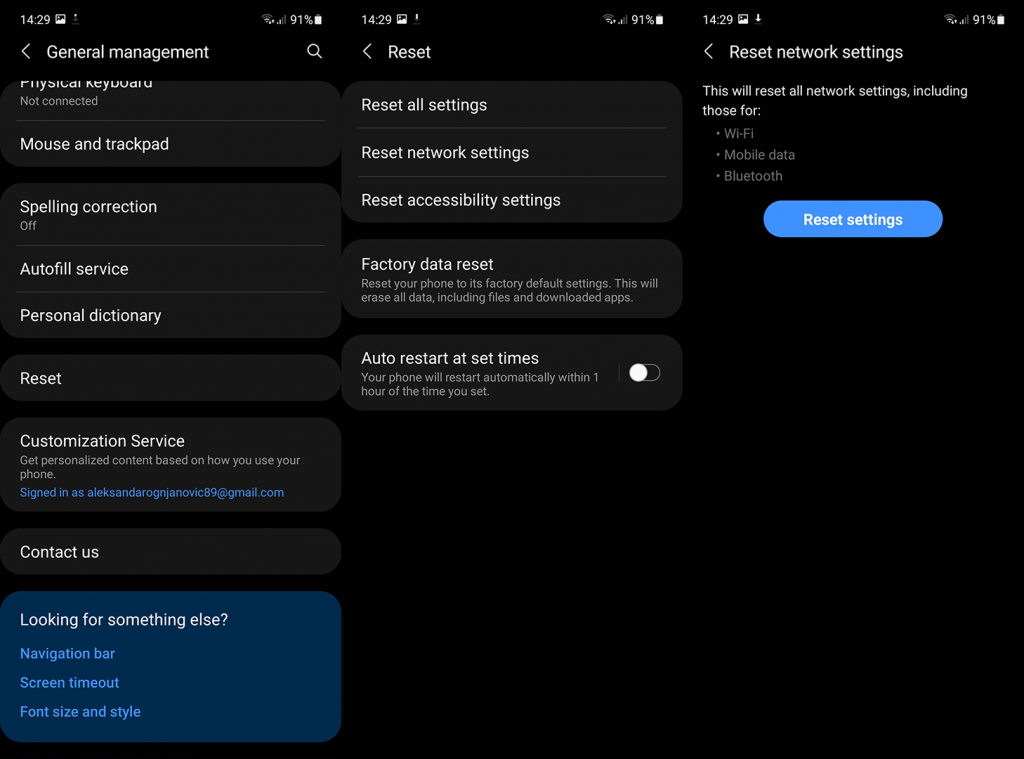
3. Samsung Galaxy A12 går sakte
Selv om den ikke kommer med mange hestekrefter under panseret, er A12 mer enn i stand til å takle alle daglige oppgaver, til og med litt spilling ved siden av. Mediatek Helio P35 er imidlertid definitivt ikke beregnet på tunge oppgaver.
Og hvis mangelen på optimalisering viser det stygge hodet sammen med en mindre RAM-størrelse (noen modeller for visse markeder kommer med bare 2 GB RAM), vil alt gå ganske sakte. Til tross for at dette er en 720p-skjerm vi snakker om.
Foreløpig foreslår vi at du holder enheten din oppdatert, selv om noen rapporter eksplisitt sier at en oppgradering til Android 11 gjorde enhetene deres tregere. Det er imidlertid noen løsninger for å øke hastigheten på enheten din. Her er hva du kan gjøre for å øke hastigheten på din Samsung Galaxy A12:
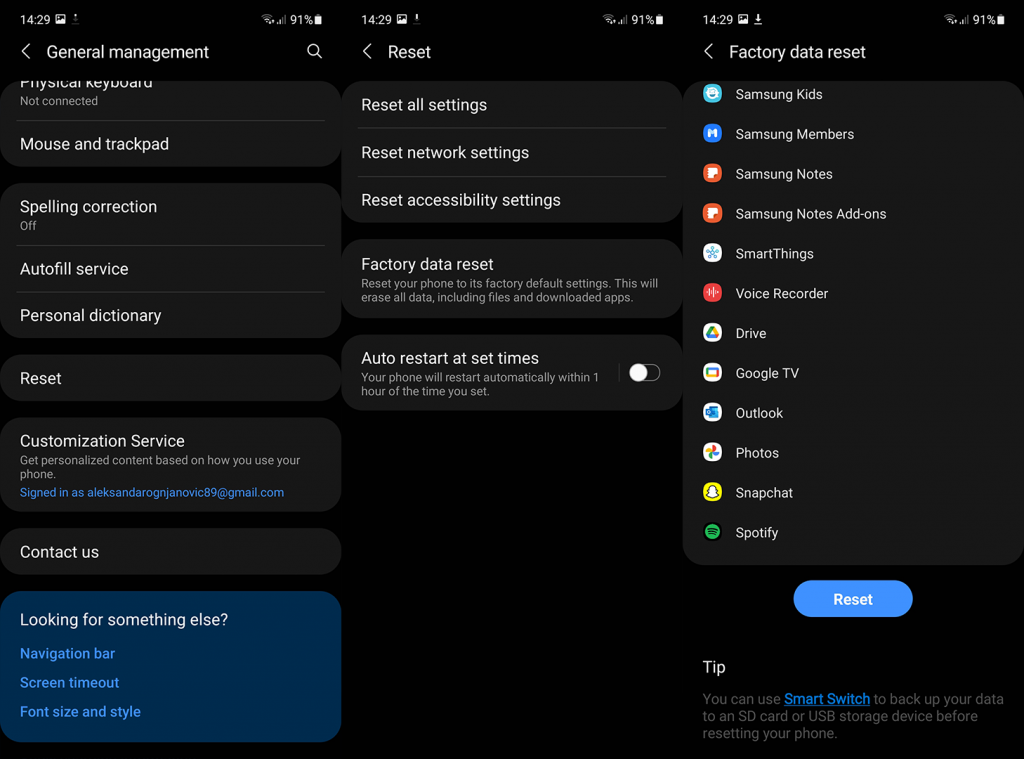
4. Tilpasningstjenester problemer
Som du sikkert er klar over, blir ikke de aller fleste av Samsungs innebygde systemapper oppdatert eller administrert gjennom Google Play Store. Men heller gjennom Samsungs Galaxy Store. Og med det i tankene, som alle tredjepartsapper, må Samsungs apper være oppdatert for å fungere. Spesielt enkelte systemtjenester. Problemet er at brukere ikke kan oppdatere dem av en eller annen grunn.
Dette gjelder spesielt Customization Service. Heldigvis er feilsøkingstrinnene de samme som med tredjeparts Google Play Store-apper. Her er hva du bør prøve for å fikse oppdateringsproblemer med tilpasningstjenesten og andre Galaxy Store-apper:
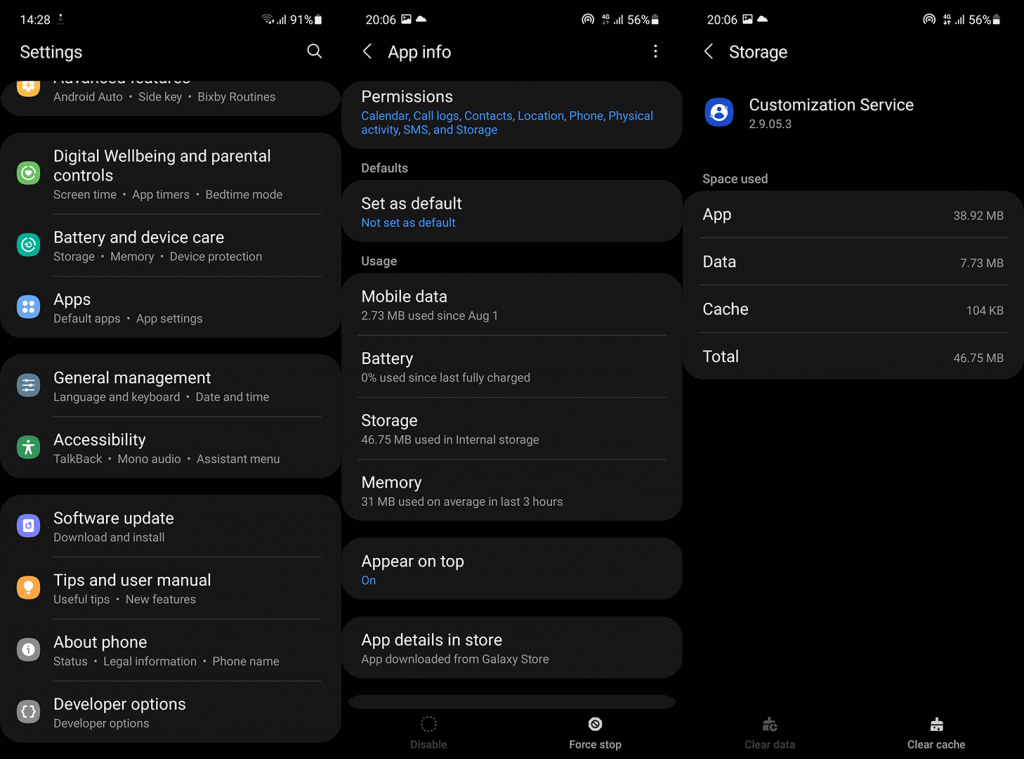
5. Lydproblemer på Samsung Galaxy A12
Noen brukere rapporterer at de ikke hører noen lyd fra media eller anrop, men de kan høre systemlyder og varsler ganske godt. Hvorfor dette skjer, kan vi ikke si med sikkerhet. Du bør sjekke voluminnstillingene i Innstillinger > Lyder og sørge for at volumet ikke senkes. Sjekk også hurtigtilgangslydbryteren og sørg for at lyden ikke er deaktivert.
Utenom det er deaktivering av Ikke forstyrr og Dolby Atmos en annen god idé. Du finner begge alternativene i Innstillinger under Varsler og Lyder og vibrasjon > Lydkvalitet og effekter, henholdsvis.
Hvis disse trinnene ikke hjelper, sørg for å starte enheten på nytt, starte den i sikkermodus, eller til slutt tilbakestille den til fabrikkinnstillinger. Du kan lære mer nøyaktige trinn nederst i artikkelen.
6. Kameraproblemer
Selv om det å stable opp så mange kameramoduler som mulig ble noe hver OEM gjør selv på budsjetttelefoner, kommer ytelsen og brukervennligheten ofte til kort.
Behandlingskraften til Samsung Galaxy A12 pålegger visse begrensninger, det er sant. Men telefonen skal fortsatt kunne ta gode stillbilder i god belysning, og kameraappen skal være litt raskere enn den er for noen brukere.
For ikke å nevne at noen rapporter snakker om "Camera failed"-feilen som fullstendig ødelegger selfie-kameraet. Du kan prøve å navigere til Apper > Kamera og slette dataene for å tilbakestille appen.
Men bortsett fra det er det ikke mye du kan gjøre for å håndtere dette annet enn å sende inn en rapport og håpe at neste oppdatering løser problemet. Selvfølgelig, med mindre du vil tilbakestille appen til fabrikkinnstillinger eller se etter et GCAM-alternativ som kan være (merkelig nok) mer stabilt og lage bedre bilder.
7. Kan ikke overføre filer til micro SD-kortet
Å ha et dedikert micro SD-spor på en moderne smarttelefon er definitivt velkommen. Og det er tilfellet for Samsung Galaxy A12 som kommer med et dedikert SD-kortspor som kan øke lagringsplassen betydelig. Det er imidlertid ikke mye bruk for et SD-kort med stor kapasitet når du ikke kan overføre filer fra den lokale lagringen til den.
Det vi kan foreslå er å formatere SD-kortet på PC-en og telefonen, sjekke tillatelsene og bytte til et annet SD-kort. Hvis det ikke hjelper, er problemet sannsynligvis maskinvaren, og det er opp til deg, men vi foreslår at du tar det for en service.
8. Kan ikke deaktivere en alarm
Når det gjelder irriterende, er dette problemet muligens det som irriterer flest brukere. Det ser ut til at de ikke kan forhindre at alarmen ringer selv etter at de har deaktivert den eller slettet den.
Noen forumbrukere foreslo å slette data fra Clock-appen som, basert på ytterligere rapporter, løser problemet. Naviger derfor til Innstillinger > Apper > Klokke > Lagring og fjern data fra appen. På den annen side, hvis problemet vedvarer, naviger til Innstillinger > Digital velvære og deaktiver sengetidsmodus.
9. Ansiktsgjenkjenning fungerer ikke
Selv om det definitivt er det minst sikre alternativet for å låse opp telefonen din, er ansiktsgjenkjenning fortsatt nyttig å ha. Og noen brukere rapporterer at det ikke vil fungere for dem, selv etter flere forsøk på å sette det opp.
Hvis du vil bruke den, prøv å sette opp ansiktet på et sted med mye lys og legg til alternative utseende for å forbedre gjenkjennelsen. I tillegg kan du deaktivere alternativet "Bli på låseskjermen til du sveiper" og aktivere raskere gjenkjenning. Hvis du fortsatt har vanskeligheter med å bruke ansiktsgjenkjenning på enheten din, oppdater fastvaren eller gå til fabrikkinnstilling. Hvis alternativet er verdifullt for deg.
10. Apper som krasjer på Samsung Galaxy A12
Vi kan ikke si at noe rapportert problem på listen er spesielt fremtredende, men dette er definitivt hyppigere. Noen brukere rapporterer at apper fortsetter å krasje. Etter litt analyse fant vi imidlertid ut at problemet på Samsung Galaxy A12 faktisk er et problem som (forhåpentligvis) ble løst, og det gjelder Android WebView.
I noen dager våknet Android-brukere rundt av at apper krasjet til venstre og høyre, og alt skyldtes en dårlig oppdatering til Android WebvView (du kan lære mer om det her ).
Dette betyr selvfølgelig ikke at det ikke er noen isolerte tilfeller av apper som krasjer av forskjellige årsaker. Nå, for å fikse Android WebView-problemet, bare naviger til Google Play Store og avinstaller oppdateringer fra Android WebView. Søk etter det, utvid det og avinstaller oppdateringer. Etter det, oppdater Android WebView igjen og krasj skal være borte.
På den annen side, hvis det ikke hjelper, kan du prøve å tilbakestille apppreferanser eller tilbakestille enheten til fabrikkinnstillinger.
11. Skjermflimring etter oppdatering av fastvare
Samsung leverer oppdateringer oftere enn de fleste Android-OEM-er. Imidlertid løser disse oppdateringene noen ganger noen mindre eller større problemer og skaper helt nye problemer som ofte er større og mer skadelig for brukeropplevelsen. Noen brukere rapporterer at oppdateringen til Android 11 førte til noen få store problemer, inkludert flimring på skjermen.
Dessverre kan du ikke nedgradere Android-versjonen, så du sitter i utgangspunktet fast med problemet til neste månedlige oppdatering løser det. Bare ikke glem å rapportere det gjennom Samsung Members-appen. I mellomtiden kan du redusere animasjonene i utvikleralternativene eller sjekke skjerminnstillingene og bla gjennom noen få alternativer for å se om det er noen endringer.
12. Samsung Galaxy A12 kobler seg stadig vekk fra mobildata
Et annet problem som dukket opp etter Android 11-oppgraderingen gjelder mobildata. Det ser ut til at 3G/4G/LTE fortsetter å koble fra ofte uten noen spesiell grunn. Dette ser ut til å være et lignende problem som det vi allerede dekket angående Wi-Fi. Og det beste alternativet for å fikse det er å prøve å tilbakestille nettverksinnstillingene. Hvis det mislykkes, bør du vurdere å tilbakestille enheten til fabrikkinnstillingene.
Dessverre kan vi ikke si nøyaktig hva som vil fungere før brukere blir tvunget til å tilbakestille fabrikken, men det er faktisk (uansett hvor tyngende) en god idé etter hver større systemoppdatering.
13. Telefonen starter på nytt av seg selv
Dette er ikke et problem, men snarere en liten utelatelse på brukersiden. Det er et alternativ for automatisk omstart i menyen Enhetspleie. Du kan bruke dette til å sette opp automatisk av/på-sekvenser til forskjellige tider. Den lar deg også få enheten til å starte på nytt fra tid til annen. Dette er foreslått, men du kan gjøre det på egen hånd når du føler behov.
Så hvis telefonen starter på nytt av seg selv, naviger til Innstillinger > Enhetspleie, trykk på 3-punktsmenyen og deaktiver automatisk omstart. Nå, hvis enheten fortsetter å starte på nytt uten noen innstillinger på plass, bør du umiddelbart sikkerhetskopiere alt og tilbakestille den til fabrikkinnstillingene. Og hvis det fortsetter å dukke opp igjen, ta det til reparasjon basert på garantien.
14. Batteriet tappes raskt på Android 11
Igjen Android 11-oppgraderingen og dens problemer. Husk at mange av disse angivelig er adressert over tid (på det tidspunktet vi skriver denne artikkelen er Android 12 og OneUI 4 i nærheten). Imidlertid er batteritømming definitivt noe ingen ønsker å se på en enhet som setter batterilevetid som det viktigste salgsargumentet.
Du kan prøve å redusere batteriforbruket på din Samsung Galaxy A12 ved å følge disse trinnene:
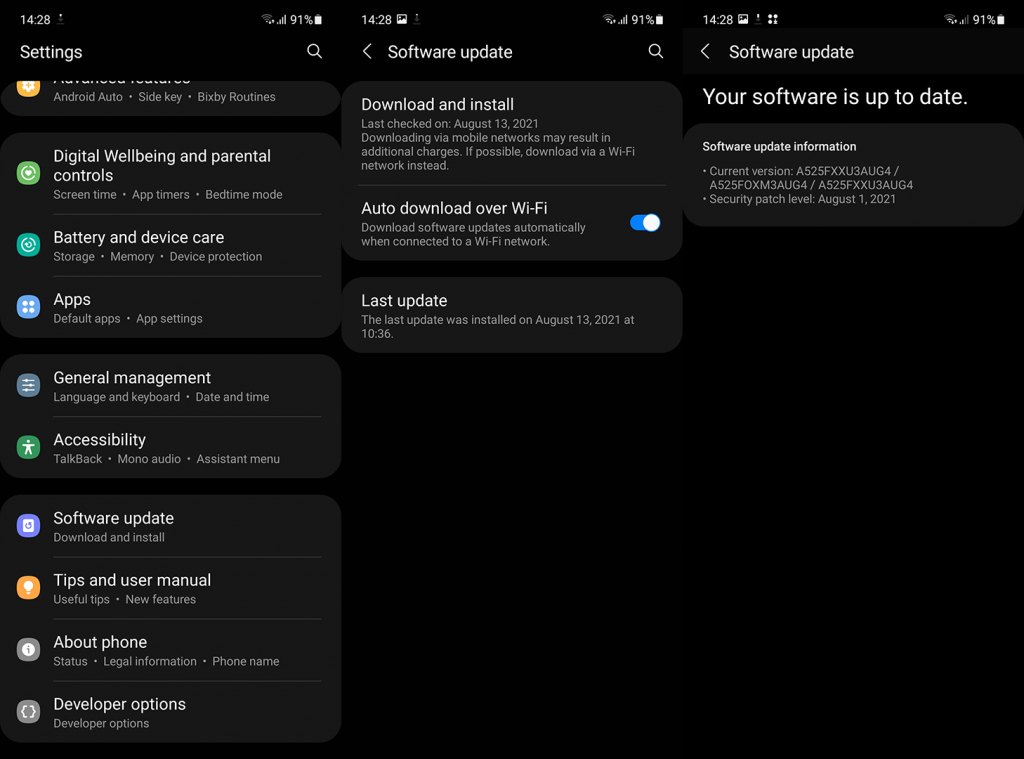
15. Vanlige feilsøkingstrinn for Samsung Galaxy A12
Tilbakestill nettverksinnstillinger
Merk: Hvis du ikke er sikker på hva tilbakestilling av nettverksinnstillinger gjør, sjekk denne artikkelen for mer informasjon.
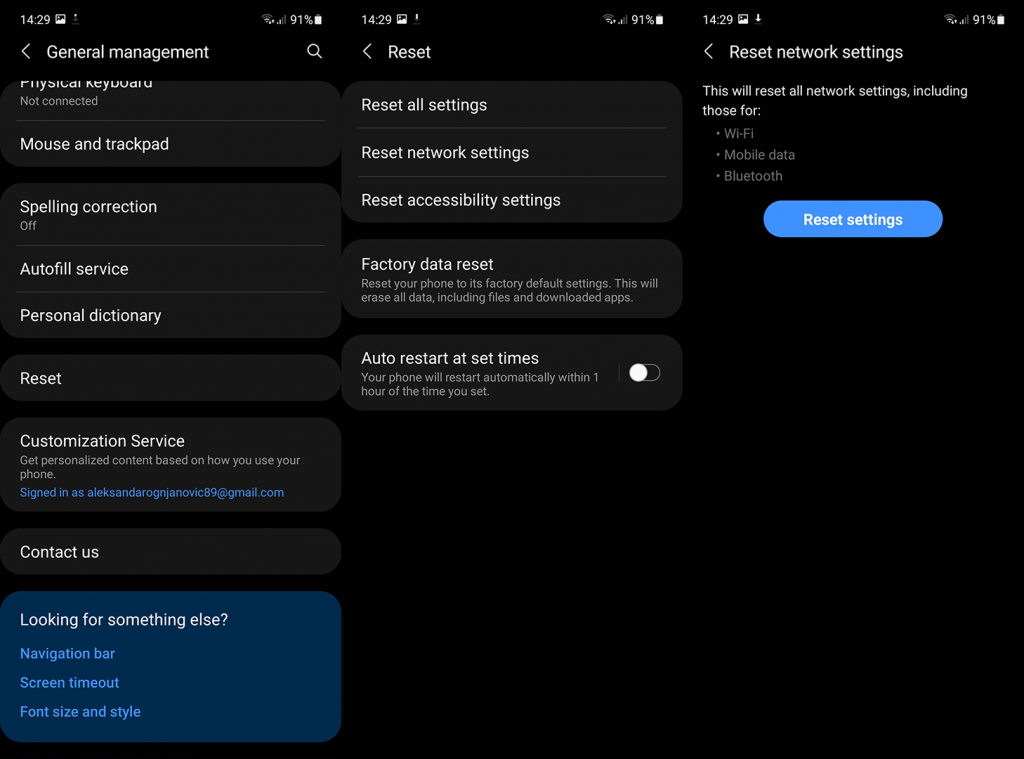
Start opp i sikkermodus
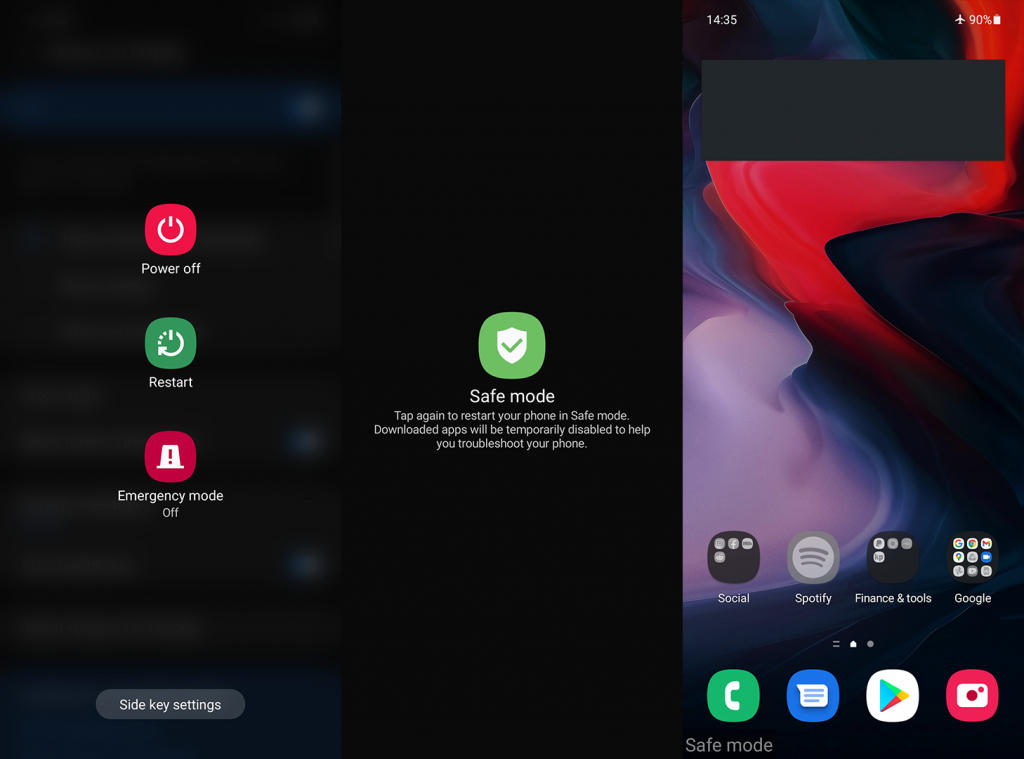
Tilbakestill enheten til fabrikkinnstillingene
Merk: Hvis du ikke er helt sikker på hva du gjør, sjekk artikkelen vår om tilbakestilling av en Android-telefon til fabrikkinnstillingene .
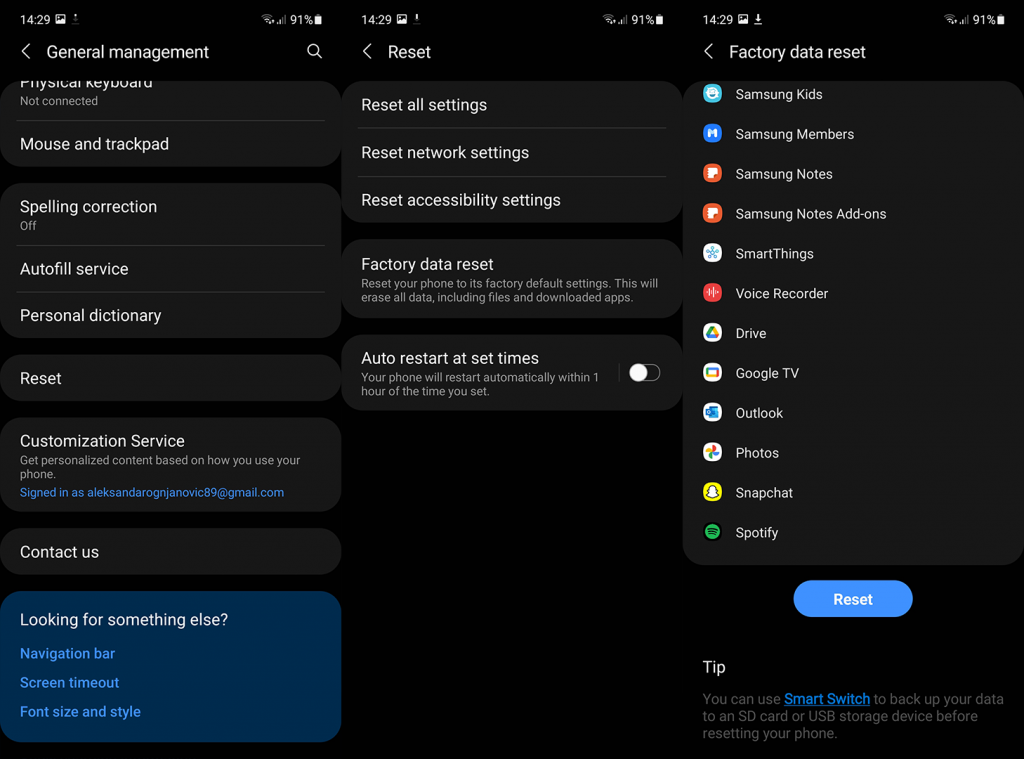
Det burde gjøre det. Takk for at du leste, og vi håper denne artikkelen hjalp deg med å kaste mer lys over visse problemer du også opplevde. Har du noe annet å legge til eller ta fra listen? Fortell oss i kommentarfeltet. Vi ser frem til å høre fra deg.
Problem: Berøringsskjermen på din Samsung Galaxy A12 svarer ikke riktig.
Vedtak:
Problem: Samsung Galaxy A12 blir overopphetet under bruk.
Vedtak:
Problem: Samsung Galaxy A12 kjører tregere enn forventet.
Vedtak:
Problem: GPS-en på din Samsung Galaxy A24 gir ikke nøyaktige posisjonsdata.
Vedtak:
Problem: Samsung Galaxy A12 lader langsommere enn vanlig.
Vedtak:
Slik legger du til Gmail på oppgavelinjen i Windows 10/11 ved hjelp av Chrome eller Microsoft Edge. Få en rask og enkel veiledning her.
Hvis App Store forsvant fra startskjermen på iPhone/iPad, ikke bekymre deg, det er en enkel løsning for å gjenopprette den.
Oppdag de beste ublokkerte spillnettstedene som ikke er blokkert av skoler for å forbedre underholdning og læring.
Mottar feilmelding om utskrift på Windows 10-systemet ditt, følg deretter rettelsene gitt i artikkelen og få skriveren din på rett spor...
Du kan enkelt besøke møtene dine igjen hvis du tar dem opp. Slik tar du opp og spiller av et Microsoft Teams-opptak for ditt neste møte.
Når du åpner en fil eller klikker på en kobling, vil Android-enheten velge en standardapp for å åpne den. Du kan tilbakestille standardappene dine på Android med denne veiledningen.
RETTET: Entitlement.diagnostics.office.com sertifikatfeil
Hvis du står overfor skriveren i feiltilstand på Windows 10 PC og ikke vet hvordan du skal håndtere det, følg disse løsningene for å fikse det.
Hvis du lurer på hvordan du sikkerhetskopierer Chromebooken din, har vi dekket deg. Finn ut mer om hva som sikkerhetskopieres automatisk og hva som ikke er her
Vil du fikse Xbox-appen vil ikke åpne i Windows 10, følg deretter rettelsene som Aktiver Xbox-appen fra tjenester, tilbakestill Xbox-appen, Tilbakestill Xbox-apppakken og andre..


![[100% løst] Hvordan fikser du Feilutskrift-melding på Windows 10? [100% løst] Hvordan fikser du Feilutskrift-melding på Windows 10?](https://img2.luckytemplates.com/resources1/images2/image-9322-0408150406327.png)



![FIKSET: Skriver i feiltilstand [HP, Canon, Epson, Zebra og Brother] FIKSET: Skriver i feiltilstand [HP, Canon, Epson, Zebra og Brother]](https://img2.luckytemplates.com/resources1/images2/image-1874-0408150757336.png)

![Slik fikser du Xbox-appen som ikke åpnes i Windows 10 [HURTIGVEILEDNING] Slik fikser du Xbox-appen som ikke åpnes i Windows 10 [HURTIGVEILEDNING]](https://img2.luckytemplates.com/resources1/images2/image-7896-0408150400865.png)